우리 모두는 인생에서 잊고 싶지 않은 특별한 날들이 있습니다. 생일, 기념일, 중요한 약속처럼요. 많은 사람들이 iPhone 캘린더 앱을 사용하여 이러한 일정을 관리합니다. 하지만 휴대폰이 고장 나거나 작동이 중단되는 등 문제가 발생하면 어떻게 해야 할까요? 아니면 iPhone 캘린더가 사라졌을 수도 있습니다. 따라서 iPhone 캘린더를 컴퓨터에 백업하는 것이 현명한 선택입니다.
이 글에서는 iPhone 캘린더를 백업하는 몇 가지 간단한 방법을 알려드리겠습니다. iTunes를 사용하는 것을 선호하든, iTunes 없이도 백업할 수 있는 방법을 원하든, 저희가 도와드리겠습니다.
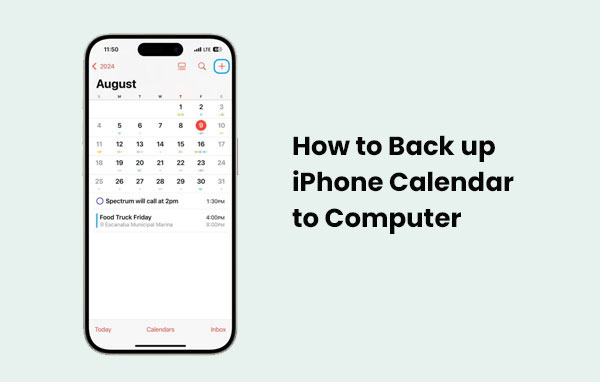
많은 iPhone 사용자들이 iTunes에 대해 알고 있으며, iTunes를 사용하여 캘린더를 백업하는 것은 실제로 매우 간단합니다. 시작하기 전에 컴퓨터에 최신 버전의 iTunes가 설치되어 있는지 확인하세요.
1단계: 컴퓨터에서 iTunes를 열고 USB 케이블을 사용하여 iPhone을 연결합니다.
2단계: iPhone이 연결되면 iTunes 창의 왼쪽 상단 모서리 근처에 있는 작은 전화 아이콘을 클릭합니다.
3단계: 사이드바에서 "정보"를 클릭합니다. 그런 다음 "캘린더 동기화" 상자를 선택합니다. 모든 캘린더를 동기화하거나 선택한 캘린더만 동기화하는 두 가지 옵션이 제공됩니다. ( iPhone 캘린더 동기화 안 됨 해결 방법 )
4단계: "적용"을 클릭하여 동기화를 시작합니다. 동기화가 완료되면 iPhone 캘린더가 백업되어 컴퓨터에서 볼 수 있습니다.

iTunes를 사용하지 않고 iPhone 캘린더를 컴퓨터에 저장하고 싶으신가요? iCloud를 사용하면 간편하게 저장할 수 있습니다. 다음 단계를 따르세요.
1단계: iPhone에서 "설정" 앱을 엽니다. 상단의 Apple ID를 탭한 다음 "iCloud"로 이동합니다. "캘린더" 토글이 켜져 있는지 확인하세요. 이제 캘린더가 iCloud와 동기화됩니다.
2단계: 컴퓨터에서 브라우저를 열고 iCloud.com 으로 이동합니다. iPhone과 동일한 Apple ID로 로그인하세요.
3단계: "캘린더" 아이콘을 클릭하세요. 왼쪽 사이드바에서 백업할 캘린더를 선택하세요. "공유" 버튼을 클릭하고 "공개 캘린더"를 활성화한 후, 나타나는 URL을 복사하세요.
4단계: 새 브라우저 탭을 열고 주소창에 URL을 붙여넣습니다. Enter 키를 누르기 전에 링크 시작 부분의 "webcal"을 "http"로 변경하세요. "Enter" 키를 누르면 캘린더가 ICS 파일로 컴퓨터에 다운로드됩니다.
5단계 iCloud.com으로 돌아가서 방금 저장한 캘린더 옆에 있는 "공유" 버튼을 클릭하고 "공개 캘린더"를 꺼서 정보를 비공개로 유지하세요.
iTunes나 iCloud를 사용하여 iPhone 캘린더를 백업하는 대신 훨씬 더 간편한 방법이 있습니다. 바로 Coolmuster iOS Assistant입니다 . iPhone과 컴퓨터 간에 데이터를 빠르게 이동할 수 있도록 도와주는 간편하고 안정적인 도구입니다. 클릭 한 번으로 캘린더를 포함한 전체 기기를 백업하거나 복원할 수 있습니다.
Coolmuster iOS Assistant를 사용해 볼 만한 이유:
Coolmuster iOS Assistant를 사용하여 iPhone 캘린더를 컴퓨터로 전송하는 방법
01 프로그램을 열고 iPhone을 연결하세요
먼저, 컴퓨터에 Coolmuster iOS Assistant를 설치하고 실행하세요. 그런 다음 USB 케이블을 사용하여 iPhone을 연결하세요. 기기 잠금을 해제하고 연결 허용 메시지가 나타나면 "신뢰"를 탭하세요.

02 캘린더 이벤트 찾기 및 보기
iPhone이 연결되면 프로그램이 기기의 다양한 데이터 유형을 왼쪽 패널에 표시합니다. "캘린더"를 클릭하면 소프트웨어가 모든 캘린더 항목을 스캔하여 나열합니다.

03 캘린더를 컴퓨터에 저장하세요
캘린더 이벤트를 살펴보고 보관할 이벤트를 선택한 후 상단의 "내보내기" 버튼을 클릭하세요. 프로그램이 선택한 캘린더를 컴퓨터로 바로 복사하기 시작합니다.
비디오 가이드:
이것으로 iTunes 사용 여부와 관계없이 iPhone 캘린더를 백업하는 방법에 대한 가이드를 마무리합니다. 이미 iTunes나 iCloud를 정기적으로 사용하고 있다면 편리한 옵션이 될 수 있습니다. 하지만 사용해 본 적이 없거나 사용하기 불편하다면 Coolmuster iOS Assistant가 바로 당신이 찾던 도구일 수 있습니다. 번거로움 없이 iPhone 캘린더를 백업할 수 있는 간편하고 안정적인 도구입니다. 무료로 사용해 보시고 어떤지 확인해 보세요.
Q1. iPhone 캘린더는 얼마나 자주 백업해야 하나요?
특히 iOS 주요 업데이트나 기기 변경 전에는 캘린더를 정기적으로 백업하는 것이 좋습니다. 주간 또는 월간 백업은 중요한 일정을 잃어버리는 것을 방지하는 데 도움이 됩니다.
Q2. iPhone 캘린더를 백업하면 컴퓨터에 있는 기존 데이터가 덮어씌워지나요?
사용하는 소프트웨어에 따라 다릅니다. 일부 도구는 증분 백업을 제공하거나 여러 버전을 만들 수 있도록 하여, 수동으로 교체하지 않는 한 이전 데이터가 덮어쓰이지 않도록 합니다.
Q3. 타사 소프트웨어를 사용하여 캘린더를 백업하는 것이 안전한가요?
네, 대부분의 평판 좋은 타사 프로그램은 안전하게 사용할 수 있습니다. 단, 공식 웹사이트에서 다운로드하고 출처가 불분명한 프로그램은 피하여 기기와 개인 정보를 보안 위험으로부터 보호하세요.
관련 기사:
6가지 간단한 방법으로 iPhone에서 캘린더를 인쇄하는 방법
[단계별] iPhone에서 Mac 으로 캘린더를 전송하는 방법





